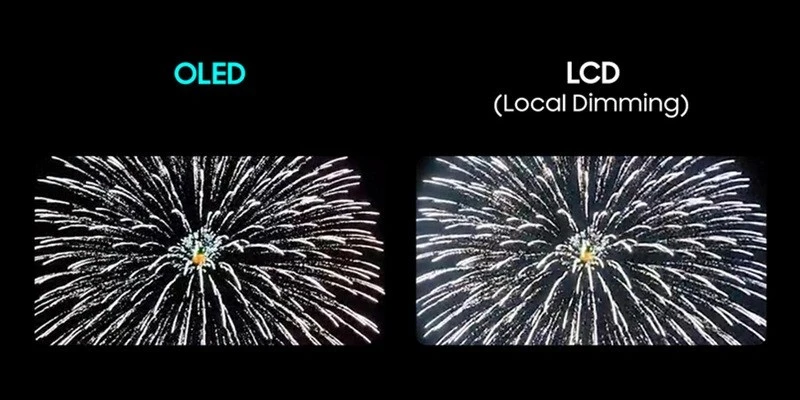Los televisores son bastante robustos hoy en día, pero eso no significa que no vayan a tener problemas de vez en cuando. Vamos a enumerar varios problemas y la forma en que puedes resolverlos si alguna vez aparecen.
Si notas algo raro o que no funciona, confía en tu instinto e investiga un poco. Es posible que la configuración predeterminada no sea la que te gustaría, o que varios dispositivos de tu sistema de cine en casa no se comuniquen entre sí tan bien como deberían.
Si tienes alguno de estos problemas, este artículo te ayudará a encontrar la causa raíz del problema.
El audio no está sincronizado con el vídeo
Al igual que el grupo musical nSync, todos los dispositivos conectados al televisor deben estar en armonía para que la imagen y el sonido sean óptimos. Los problemas pueden surgir cuando se produce un retraso entre el audio y el vídeo.
Si estás reproduciendo contenidos en streaming, te recomendamos que detengas la transmisión y la reinicies, ya que podría tratarse de un problema con la conexión a Internet.
Si el problema persiste, entra en el menú del televisor o del dispositivo conectado a él y ajusta el retardo del audio. No todos los televisores tienen el mismo sistema de menús, así que es posible que tengas que buscarlo. Si no lo encuentras, te recomendamos que te dirijas al dispositivo conectado y modifiques allí los ajustes.
Aparecen chispas en la pantalla
Has conectado un dispositivo al televisor y te has dado cuenta de que aparecen extraños efectos de chispas alrededor de la pantalla.
No te preocupes, es probable que se trate de un problema con el cable HDMI. Asegúrate de que el cable está bien enchufado al dispositivo conectado y al televisor. Si el problema persiste, prueba con otro cable para ver si se soluciona.
La imagen se ve demasiado brillante
Si te has puesto a ver la tele y te das cuenta de que todo parece demasiado brillante (los colores quizá también sean demasiado chillones), puede que alguien haya cambiado la configuración del modo de imagen y haya puesto el televisor en modo Vívido o Dinámico. Solo tienes que ir a los ajustes y cambiarlo a Estándar o Cine, según prefieras.
Si el televisor no está en modo Vívido y la imagen se ve demasiado brillante, podría tener algo que ver con la atenuación local. Esto solo se aplica a los televisores LCD LED que tienen retroiluminación con atenuación local o local dimming, pero algunos televisores en su modo por defecto pueden tener la atenuación local demasiado alta.
Hemos visto en el pasado que lo que se pretende que sea un día nublado puede acabar pareciendo un día muy luminoso porque la atenuación local está activada al máximo. Ve a los ajustes de imagen, busca los ajustes de atenuación local y ponlos en el nivel inmediatamente inferior para solucionar el problema.
La imagen se ve demasiado oscura
En este caso, es posible que el primer paso sea cambiar la atenuación local. Sin embargo, primero comprueba si el sensor de luz ambiental de tu televisor está activado.
Si está activado, desactivarlo puede dar como resultado una imagen un poco más brillante. Si no, otra opción es aumentar el brillo, aunque no demasiado, ya que puede dar lugar a una imagen de aspecto extraño.
El movimiento es irregular
¿Hay manchas, artefactos de aspecto extraño y parpadeo con el movimiento? Puede que alguien haya cambiado el modo de imagen o activado la interpolación de movimiento del televisor.
Nuestro consejo es que accedas a esos ajustes y los reduzcas o los desactives por completo. Cada fabricante de televisores tiene su propio término para los ajustes de interpolación de movimiento
- Samsung: Auto Motion Plus o Claridad de imagen
- Sony: Motionflow
- LG: TruMotion
- Panasonic: Creación inteligente de fotogramas
- Hisense: Ultra Smooth Motion
- Philips: Estilos de movimiento
Accede a cualquiera de estos ajustes y reduce la intensidad del movimiento (algunos van de Alto a Bajo, de Máximo a Mínimo o simplemente ofrecen una serie de opciones, siendo «desactivado» la primera que aparece en pantalla).